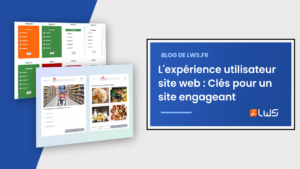Que vous soyez sur un hébergement mutualisé ou un Serveur VPS, la mise en place d’un fichier .htaccess peut avoir une incidence sur l’optimisation d’un site internet et notamment sur la vitesse de ce dernier. Outre l’optimisation de votre site WordPress, le fichier .htaccess permet aussi d’activer la mise en cache de votre site, la redirection d’un nom de domaine et pleins d’autres choses. Cet article va vous indiquer comment optimiser la vitesse de WordPress à l’aide d’un fichier .htaccess.
Comment accéder au fichier .htaccess ?
Avant de débuter la configuration de votre fichier .htaccess, il est bon de savoir qu’une mauvaise configuration de ce dernier peut avoir une incidence sur le fonctionnement de votre site Web. En effet, le fichier peut compromettre le fonctionnement de ce dernier. Sur un hébergement cPanel, le fichier .htaccess est facilement accessible en vous rendant sur le gestionnaire de fichiers se trouvant dans la rubrique “fichiers” de votre interface.
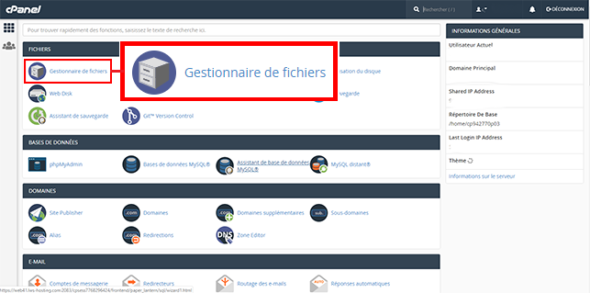
Cliquez ensuite sur le dossier “public_html” afin d’accéder à ce dernier.
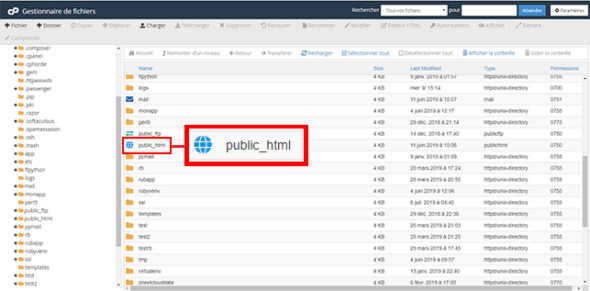
Pour des mesures de sécurité, le fichier .htaccess est caché par défaut. Afin de le rendre visible, cliquez sur le bouton “Paramètres” se trouvant en haut à droite de votre écran.
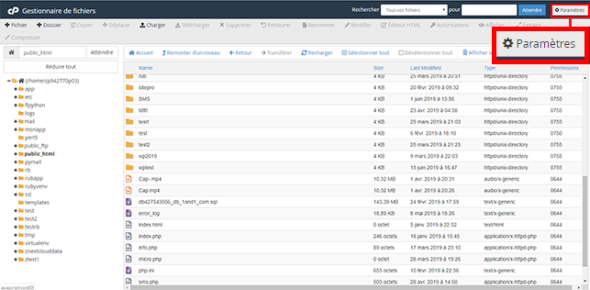
Cochez la case “Afficher les fichiers masqués (dotfiles)” et cliquez sur le bouton “Save“.
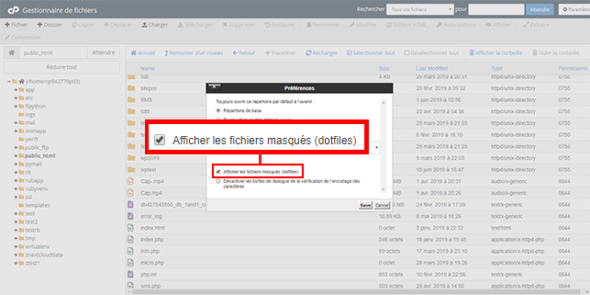
Comment activer GZIP sur votre fichier .htaccess ?
L’activation de GZIP sur votre fichier .htaccess permet d’améliorer considérablement la vitesse de chargement de votre site WordPress. En effet, la compression du code HTML permettra de réduire le poids de votre site Web. De ce fait, celui-ci sera plus rapide et améliorera votre référencement et aidera à fidéliser vos clients.
La plupart des sites Web sont hébergés sous Apache. De ce fait, les lignes de codes suivantes vous permettront d’activer GZIP.
# Compression texte, html, javascript, css et xml AddOutputFilterByType DEFLATE text/plain AddOutputFilterByType DEFLATE text/html AddOutputFilterByType DEFLATE text/xml AddOutputFilterByType DEFLATE text/css AddOutputFilterByType DEFLATE application/xml AddOutputFilterByType DEFLATE application/xhtml+xml AddOutputFilterByType DEFLATE application/rss+xml AddOutputFilterByType DEFLATE application/javascript AddOutputFilterByType DEFLATE application/x-javascript
Ajouter DEFLATE à votre fichier .htaccess
Les mod_gzip et mod_deflate effectuent la même chose. En effet, ils permettent tous les deux, de compresser les données. Cependant, le mod_deflate dispose de plus de documentations. De plus ce dernier est souvent beaucoup plus simple à configurer. L’ajout d’un code au niveau du fichier .htaccess de votre site WordPress permet l’activation de ce dernier:
<strong><ifModule mod_deflate.c></strong> # Compression texte, html, javascript, css et xml AddOutputFilterByType DEFLATE text/plain AddOutputFilterByType DEFLATE text/html AddOutputFilterByType DEFLATE text/xml AddOutputFilterByType DEFLATE text/css AddOutputFilterByType DEFLATE application/xml AddOutputFilterByType DEFLATE application/xhtml+xml AddOutputFilterByType DEFLATE application/rss+xml AddOutputFilterByType DEFLATE application/javascript AddOutputFilterByType DEFLATE application/x-javascript <strong></ifModule></strong>
Effectuer une redirection d’URL
Le fichier .htaccess vous permet aussi d’effectuer une redirection de votre nom de domaine sans WWW vers le nom de domaine avec. Pour cela, il vous suffit d’ajouter quelques lignes de commande à votre fichier.
Pour rediriger votre URL avec WWW vers une autre URL:
RewriteCond %{HTTP_HOST} ^www\.domaine\.com$
RewriteRule ^/,$ "http\:\/\/domaine\.com\/" [R=301,L]
Afin de rediriger votre site sans WWW vers le site avec WWW:
RewriteCond %{HTTP_HOST} !^www.domaine.com$ [NC]
RewriteRule ^(.*)$ htp://wwwdomaine.com/$1 [L, R=301]
Il vous est possible d’activer la mise en cache du navigateur par le biais de votre fichier .htaccess. Cela permettra de mettre en cache les fichiers sur le navigateur de votre visiteur pour une période donnée. La période et le type de fichiers sont définis par ligne de commande dans le fichier .htaccess. Cela permet de charger les pages par le biais des données stockées dans le navigateur client plutôt que de recharger les fichiers à partir du serveur. La commande est mod_expires et fonctionne comme suit:
<strong><ifModule mod_expires.c></strong> ExpiresActive On # Default expiration: 1 hour after request ExpiresDefault "now plus 1 hour" # CSS and JS expiration: 1 week after request ExpiresByType text/css "now plus 1 week" ExpiresByType application/javascript "now plus 1 week" ExpiresByType application/x-javascript "now plus 1 week" # Image files expiration: 1 month after request ExpiresByType image/bmp "now plus 1 month" ExpiresByType image/gif "now plus 1 month" ExpiresByType image/jpeg "now plus 1 month" ExpiresByType image/jp2 "now plus 1 month" ExpiresByType image/pipeg "now plus 1 month" ExpiresByType image/png "now plus 1 month" <strong></ifModule></strong>
Améliorer la vitesse de chargement avec htacess, conclusion
Vous êtes désormais en mesure d’optimiser le chargement de votre site sur votre hébergement WordPress 👍
En effet, le fichier .htaccess permet de compresser les données. De plus, vous pouvez activer la mise en cache du navigateur client. D’autres optimisations peuvent être mise en place sur WordPress tel que la réduction du poids de vos images, la mise en cache par le biais de WP Super Cache et Cloudflare.
Et vous, comment avez-vous optimisé WordPress ? N’hésitez pas à partager votre expérience en la matière 😉
Découvrez nos offres d’hébergement WordPress et rejoignez-nous 😉